Minecraftの新バージョン(1.17)がリリースされました。
以前「Ubuntu Server」に構築したMinecraftサーバは「1.16」であるため、これを「1.17」にバージョンアップしました。
以前構築したMinecraftサーバの詳細は、以下の記事をご覧ください。
バックアップ
万が一、失敗した場合に備えて既存のminecraft環境をバックアップします。
まずは、minecraftを停止します。
※私の場合は、minecraftをサービスとして起動するようにしているため以下のコマンドでサービスを停止します。
sudo systemctl stop minecraft@survival
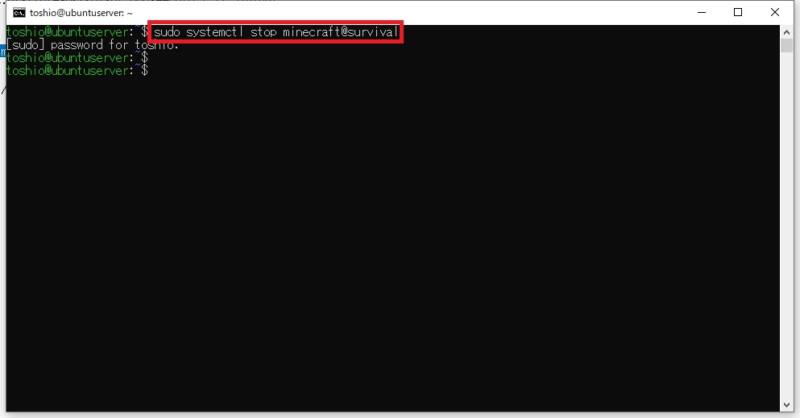
minecraftがインストールされているディレクトリを別名でコピーします。
cp -r /opt/minecraft/survival/ /opt/minecraft/survival_ver116
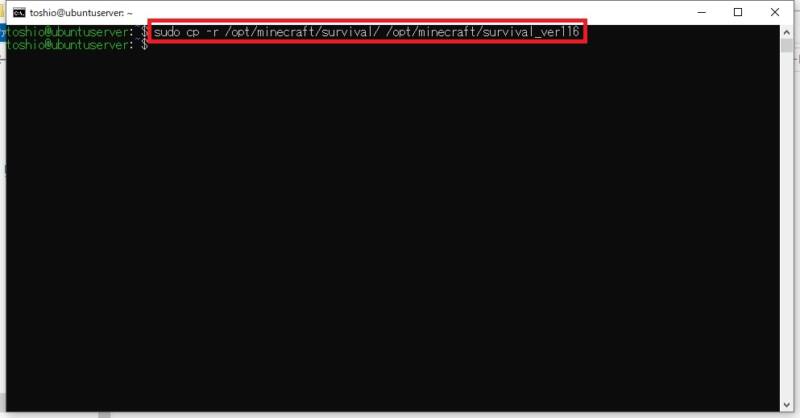
Javaの更新
minecraftの「1.17」では、Javaのバージョンが「16」である必要があります。
以下のコマンドでインストールされているJavaのバージョンを確認します。
※以下の画像の場合は、”1.8.0_292″と表示されているため、Java8です。更新が必要です。
java -version
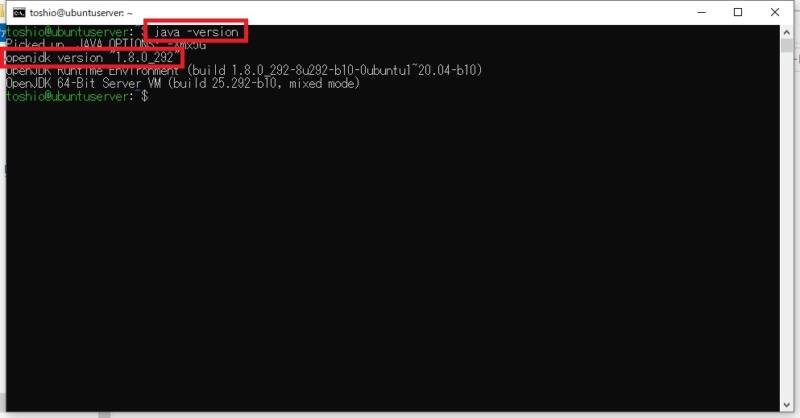
java8をアンインストールします。
sudo apt remove openjdk-8-jdk sudo apt autoremove
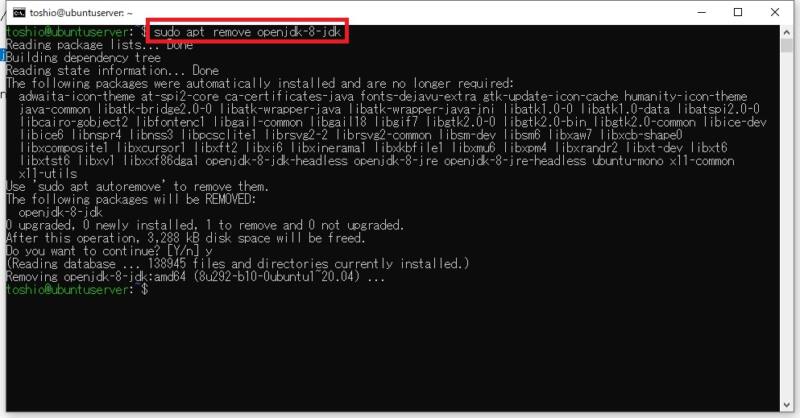
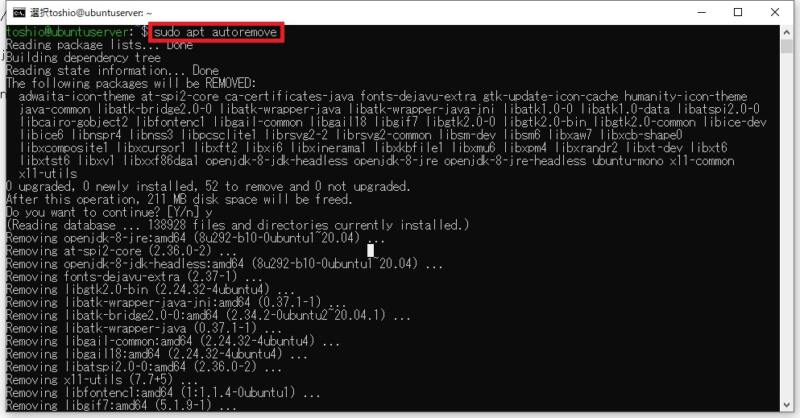
続いて、Java16をインストールします。
sudo apt install openjdk-16-jdk
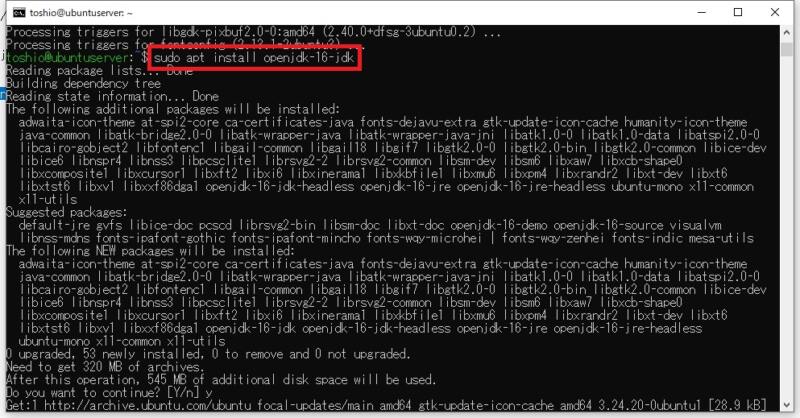
Spigotの更新
私は、Minecraft公式のサーバソフトではなく、より高性能なSpigotというサーバソフトを使用しています。
以前、Spigotをビルドしたディレクトリに移動します。
cd /opt/minecraft/BuildTools/
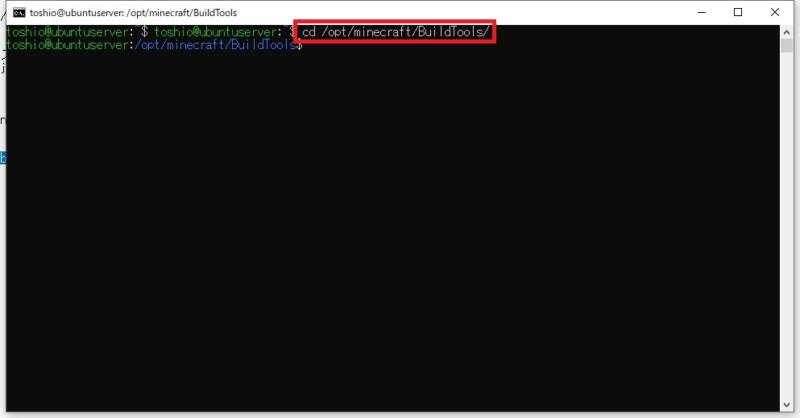
古いBuildToolsを削除します。
sudo rm -f BuildTools.jar
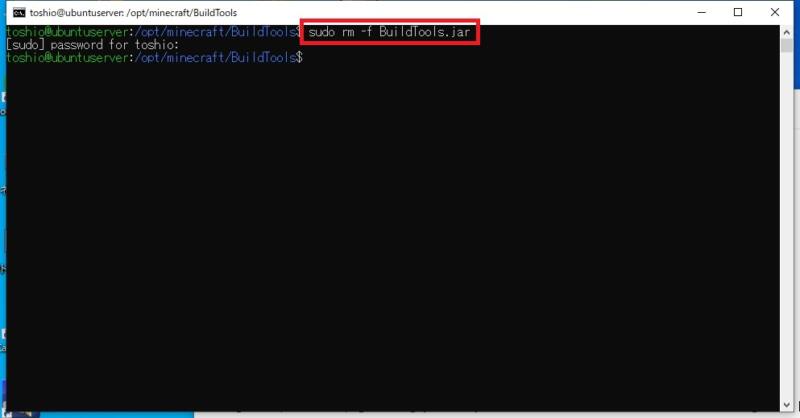
最新のBuildToolsをダウンロードします。
sudo wget https://hub.spigotmc.org/jenkins/job/BuildTools/lastStableBuild/artifact/target/BuildTools.jar
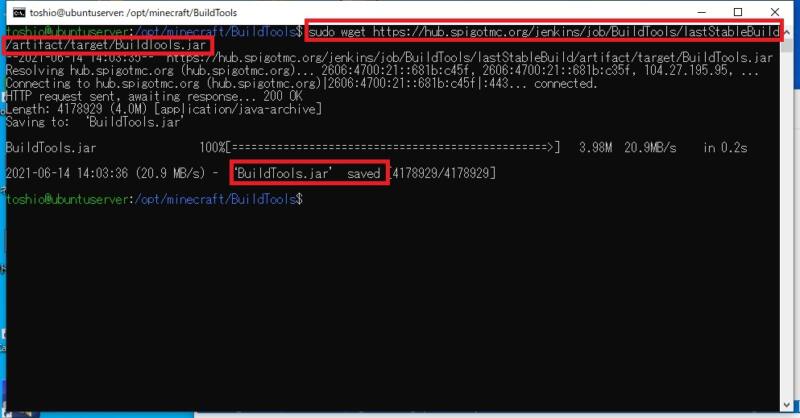
ダウンロードしたBuildTools.jarを使用して、Spigotをビルドします。
※バージョンは、最新の「–rev 1.17」を指定します。
sudo java -Xmx1024M -jar BuildTools.jar --rev 1.17
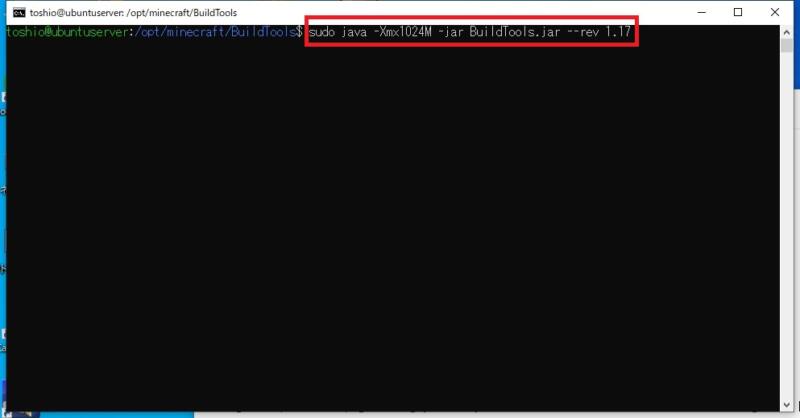
「Saved as ./spigot-1.17.jar」と表示されればビルドは完了です。
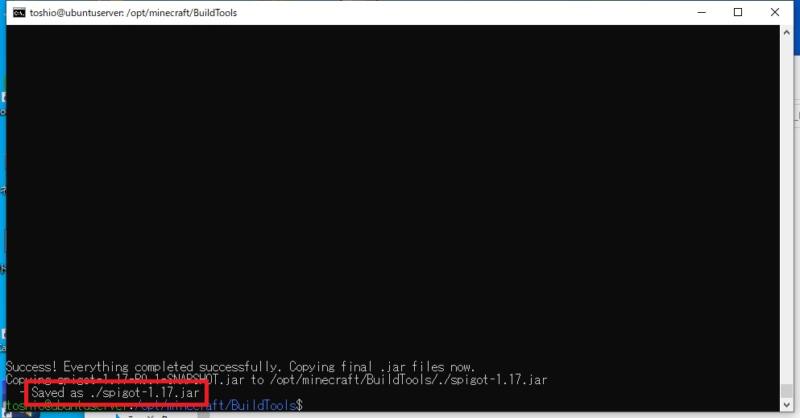
ビルドした「spigot-1.17.jar」をminecraftサーバのインストールディレクトリへコピーします。
※コピーの際にファイル名を「spigot.jar」に変更しています。
sudo cp /opt/minecraft/BuildTools/spigot-1.17.jar /opt/minecraft/survival/spigot.jar

プラグインの更新
Minecraftのバージョンアップに伴い、プラグインも「1.17」に対応するバージョンへ差し替えます。
私が使っているプラグインは以下の通りです。
| Geyser-Spigot | [統合版/Java版クロスプレイ用]
統合版パケットとJava版パケットを相互に変換するプラグイン |
| floodgate-bukkit | [統合版/Java版クロスプレイ用]
Java版アカウントなしでJava版サーバへ接続できるようにするプラグイン |
| GeyserSkinManager-Spigot | [統合版/Java版クロスプレイ用]
統合版で設定したスキンを反映するプラグイン |
| LockettePro | チェスト、ドア、かまどなどに対して使用できるユーザーを制限するプラグイン |
| Dynmap | ワールドのマップを作製するプラグイン |
このなかで、2021/6/14時点で1.17に対応するバージョンがリリースされていたのは、以下の2つでした。
- Geyser-Spigot
- floodgate-bukkit
この2つのプラグインを最新版に差し替えます。
[補足]
以下の2つのプラグインは、1.16版のままで動作しました。
-
- GeyserSkinManager-Spigot
- LockettePro
以下のプラグインは、バージョンアップ後動作しませんでした。
1.17対応版がリリースされる予定のようなので、リリースされたら差し替えします。
-
- Dynmap
pluginsディレクトリに移動します。
cd /opt/minecraft/survival/plugins/
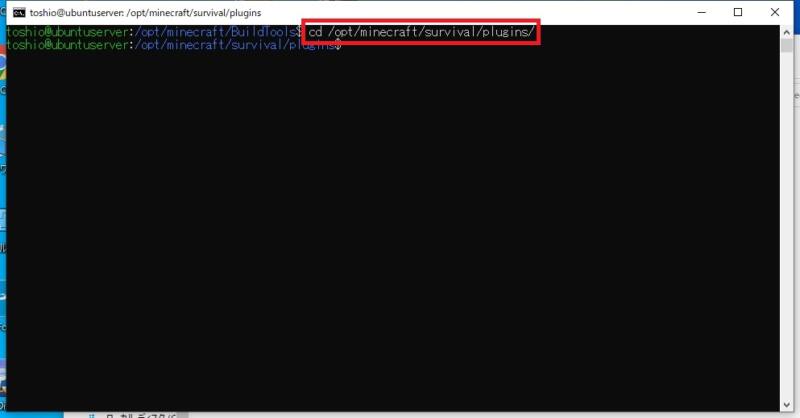
floodgate-bukkitの更新
古い「floodgate-bukkit.jar」を削除します。
sudo rm -f floodgate-bukkit.jar
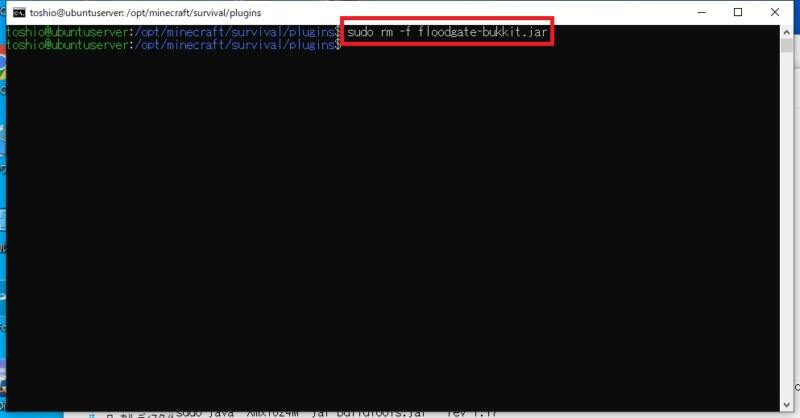
最新の「floodgate-spigot.jar」をダウンロードします。
※1.17対応版からファイル名が「floodgate-bukkit.jar」⇒「floodgate-spigot.jar」に変更になっていました。
1sudo wget https://ci.opencollab.dev/job/GeyserMC/job/Floodgate/job/master/lastSuccessfulBuild/artifact/spigot/target/floodgate-spigot.jar
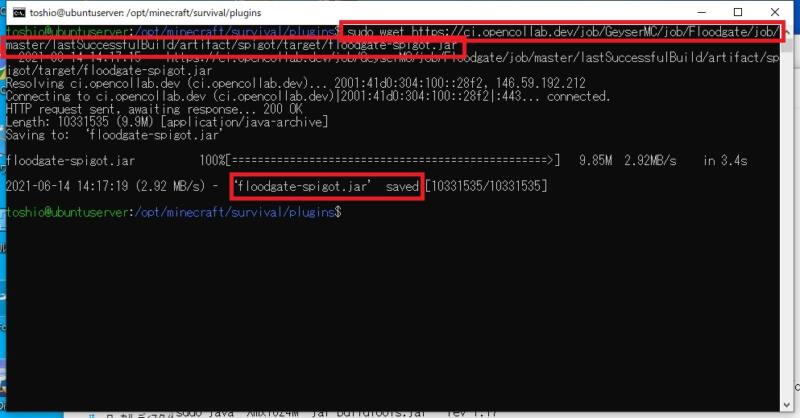
Geyser-Spigotの更新
古い「Geyser-Spigot.jar」を削除します。
sudo rm -f Geyser-Spigot.jar
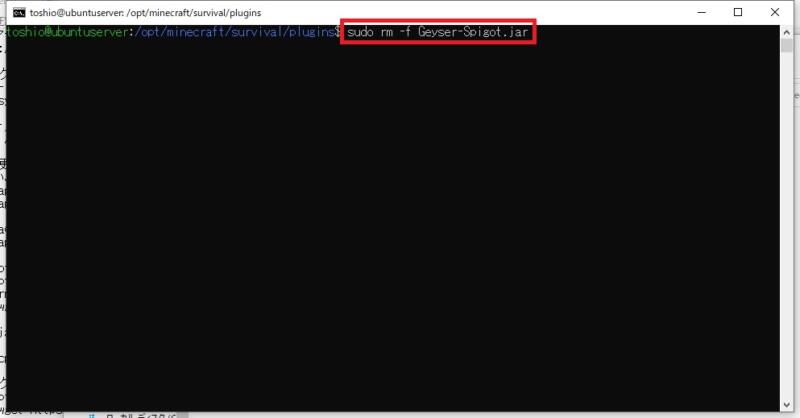
最新の「Geyser-Spigot.jar」をダウンロードします。
sudo wget https://ci.opencollab.dev//job/GeyserMC/job/Geyser/job/master/lastSuccessfulBuild/artifact/bootstrap/spigot/target/Geyser-Spigot.jar
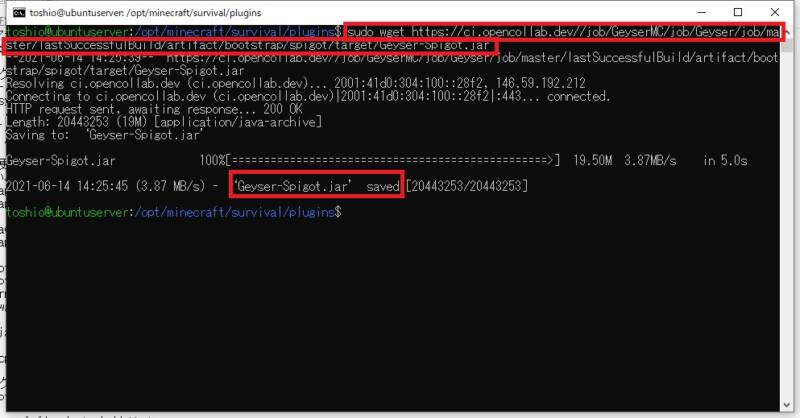
Minecraftの起動
minecraftを起動します。
※私の場合は、minecraftをサービスとして起動するようにしているため、以下のコマンドでサービスを起動します。
sudo systemctl start minecraft@survival
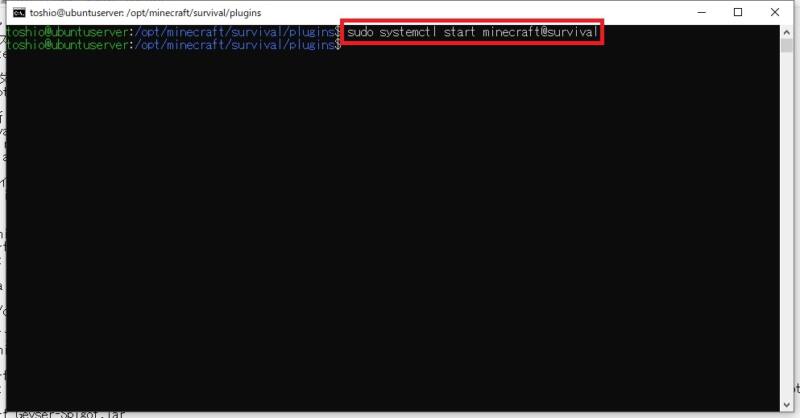
クライアントから接続して、接続できることを確認します。
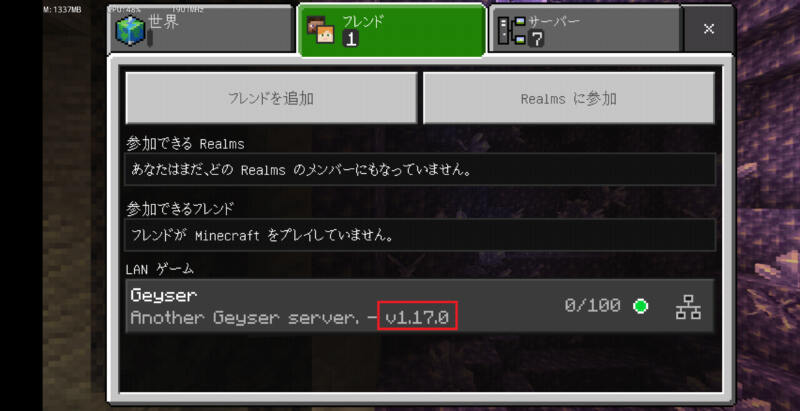
ログの確認
もし、起動しない/動作がおかしい等ある場合は、Minecraftサーバのログを確認します。
vi /opt/minecraft/survival/logs/latest.log
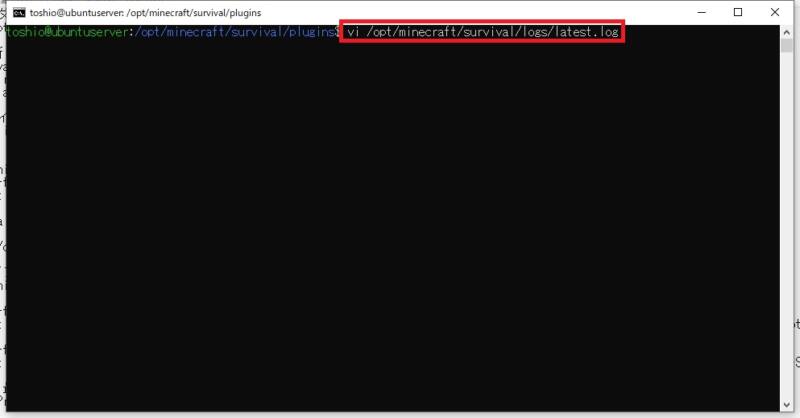
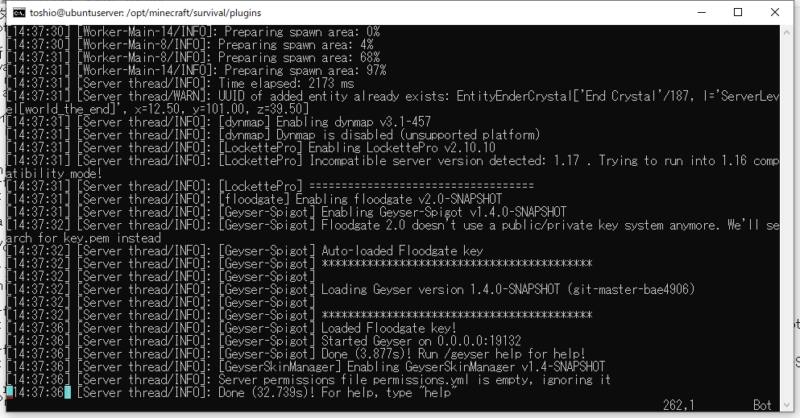
まとめ
「Ubuntu Server」に構築したMinecraftサーバは「1.16」から「1.17」にバージョンアップする方法を紹介しました。
基本的には、jarファイルを最新に更新すればよいので簡単でした。
新バージョンをこれからどんどん楽しんでいきたいと思います。



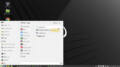
コメント